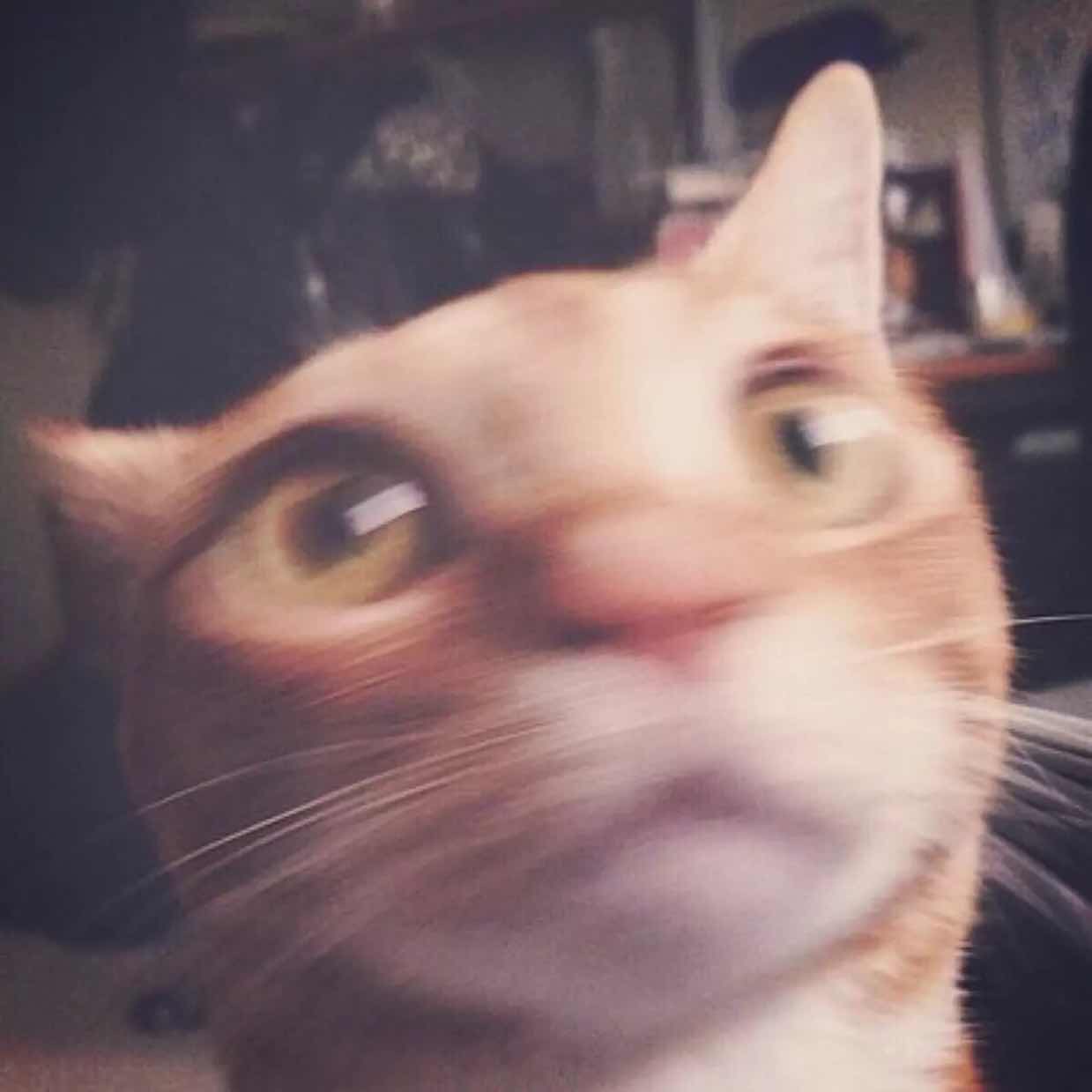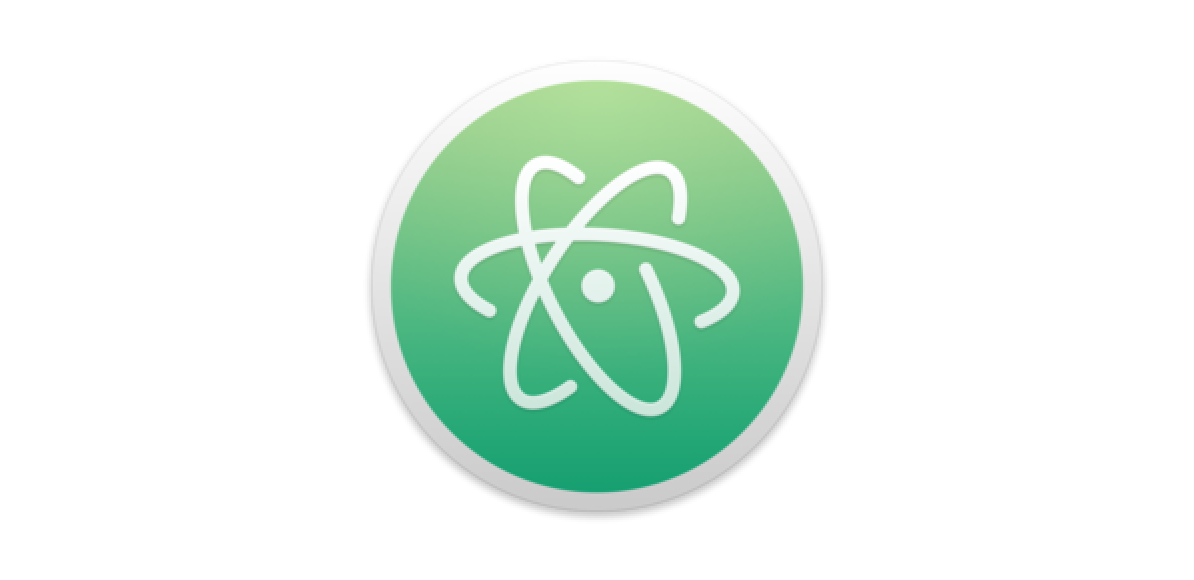
Atom 是
Github专门为程序员推出的一个跨平台文本编辑器,和SublimeText十分类似,但我更喜欢Atom也配置了很多喜欢的配置与插件,但是如果需要换电脑时要重新配置的话就会变得十分麻烦,下面分享一下Atom配置和插件的备份同步以及恢复的方法。
1. 安装 sync-settings 插件
- 首先打开
Atom设置,搜索sync-settings插件,然后安装。
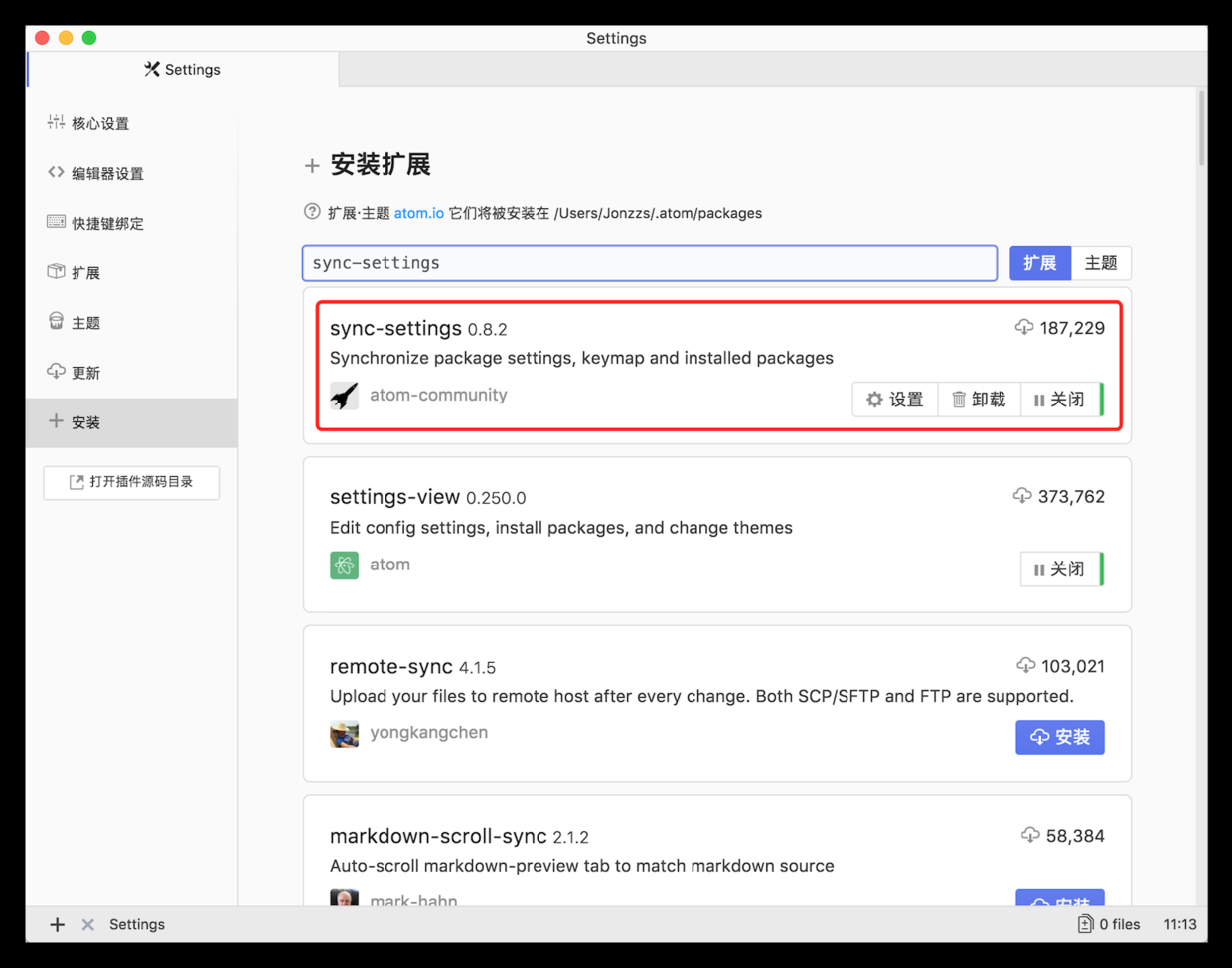
- 然后打开
sync-settings插件的设置,可以看到这边需要配置一下Personal Access Token和Gist ID,至于这两个怎么获得,只需要有一个GitHub账号即可。
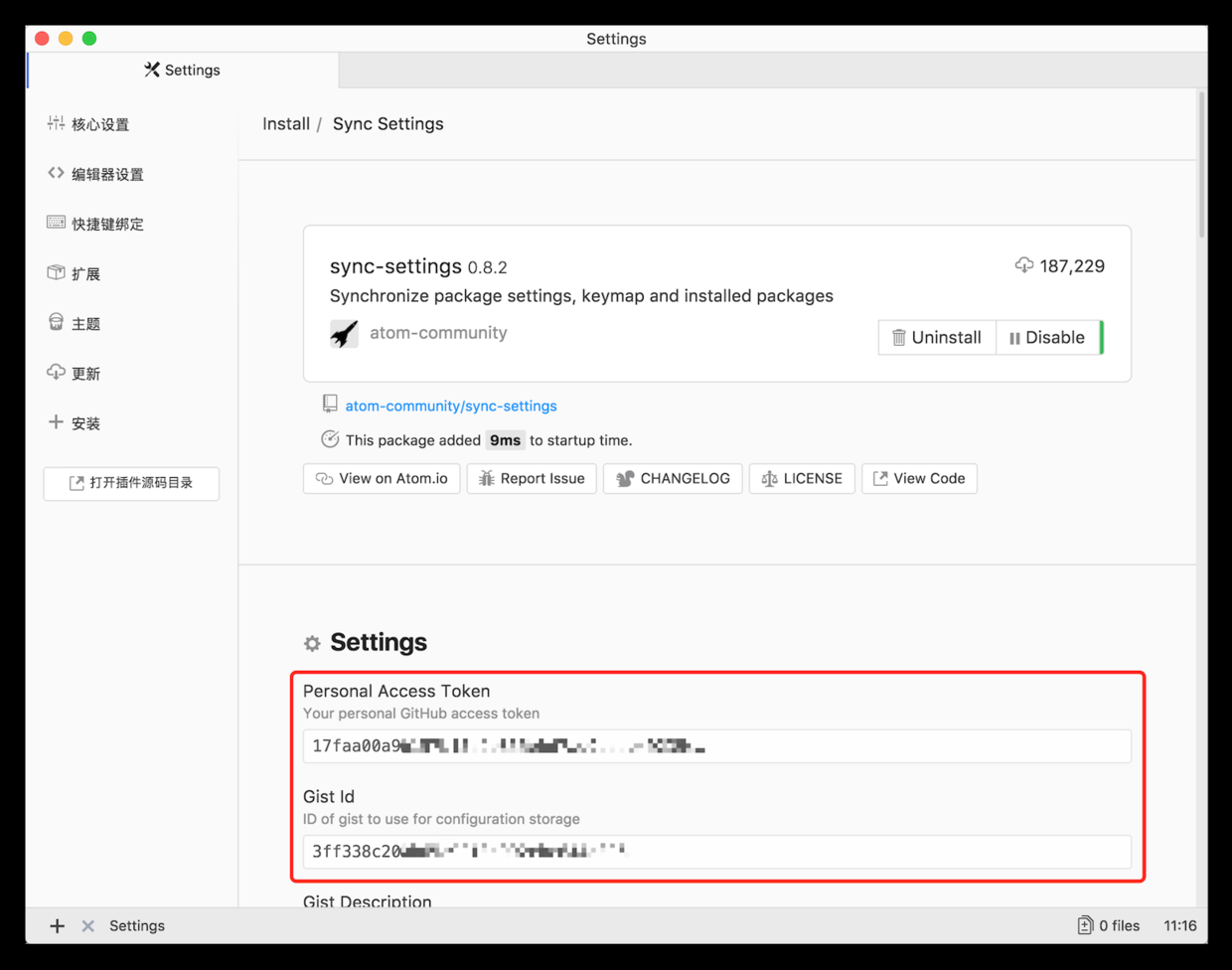
2. 获取 Personal Access Token
- 打开你的
GitHub,点击Settings选项。
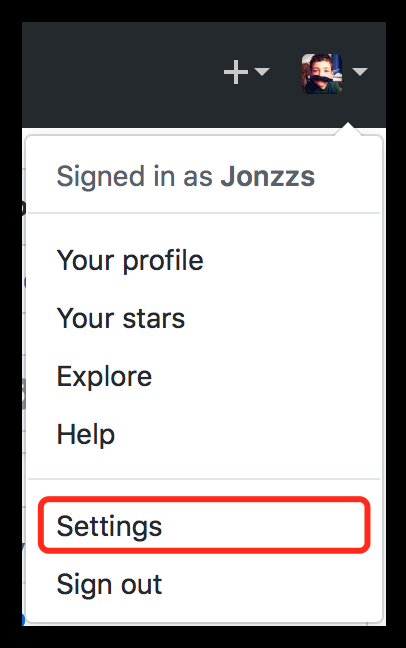
- 点击左侧菜单最下方的
Personal access tokens选项。
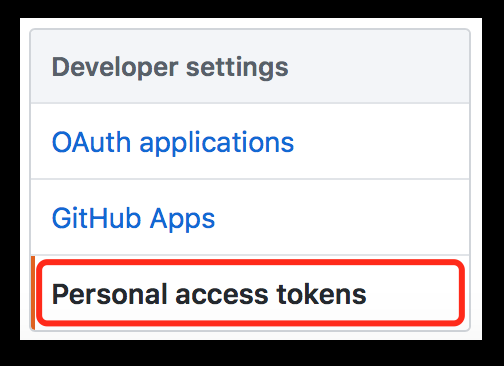
- 点击
Generate new token创建一个新的token。

- 随便填一个
token描述,勾选gist选项,然后创建即可。
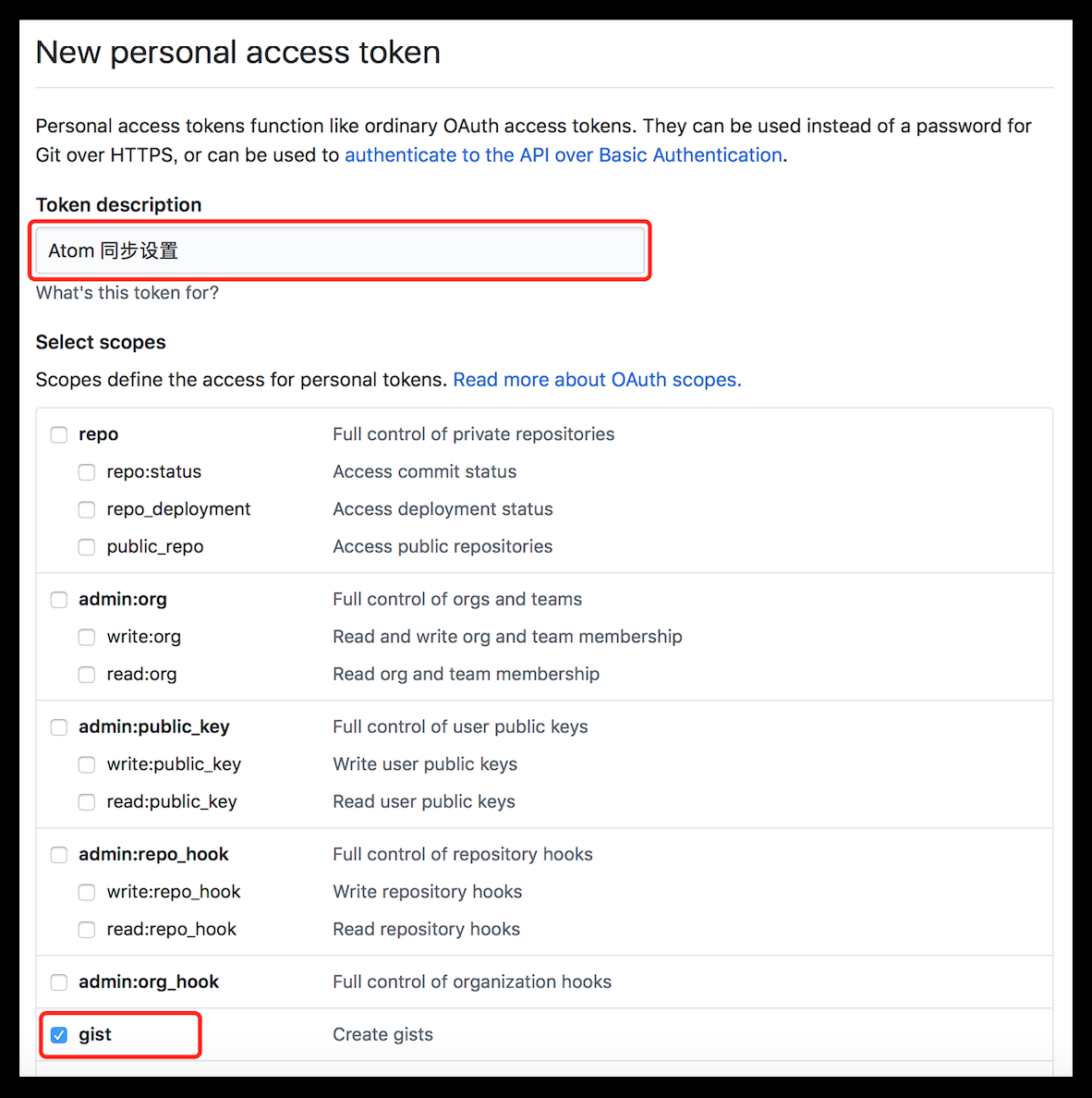
- 创建完成后就能直接看到你的
Personal Access Token了,这里要注意这个Personal Access Token只会显示这一次,必须要把它复制下来,下次进来就看不到这个Personal Access Token了。
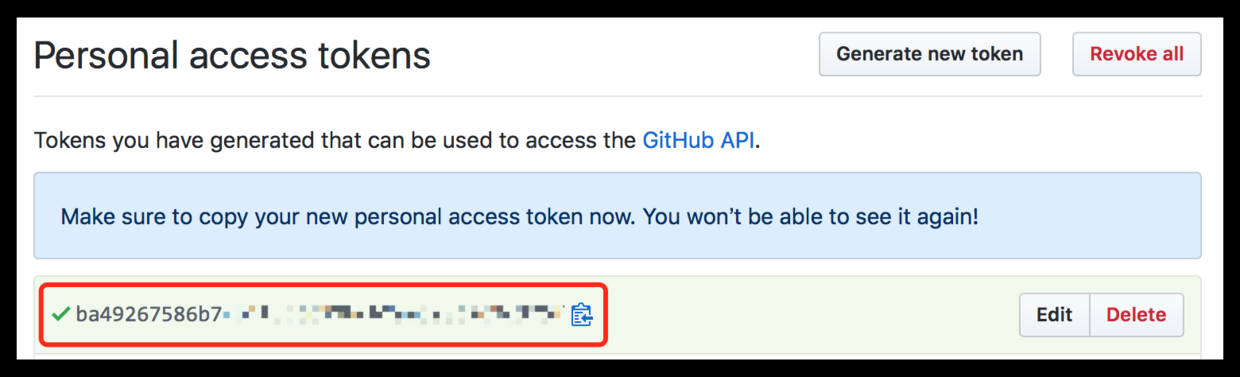
3. 获取 Gist ID
Personal Access Token复制完成以后,点击顶部的Gist选项。

- 进去后会让你创建一个新的
Gist,将刚才复制的Personal Access Token黏贴进去,随便填一个名字以及描述,然后点击Create secret gist即可。
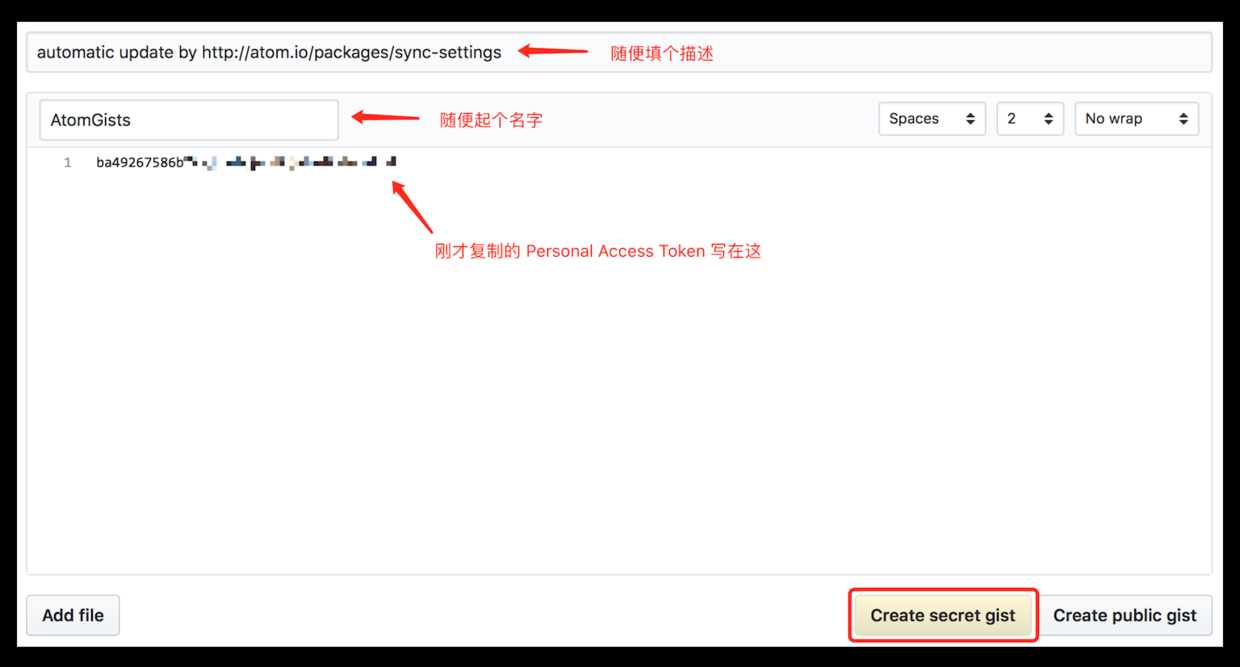
- 创建完成后进入你创建的
Gist,地址栏中最后面的一串字符就是你的Gist ID,将它复制下来。
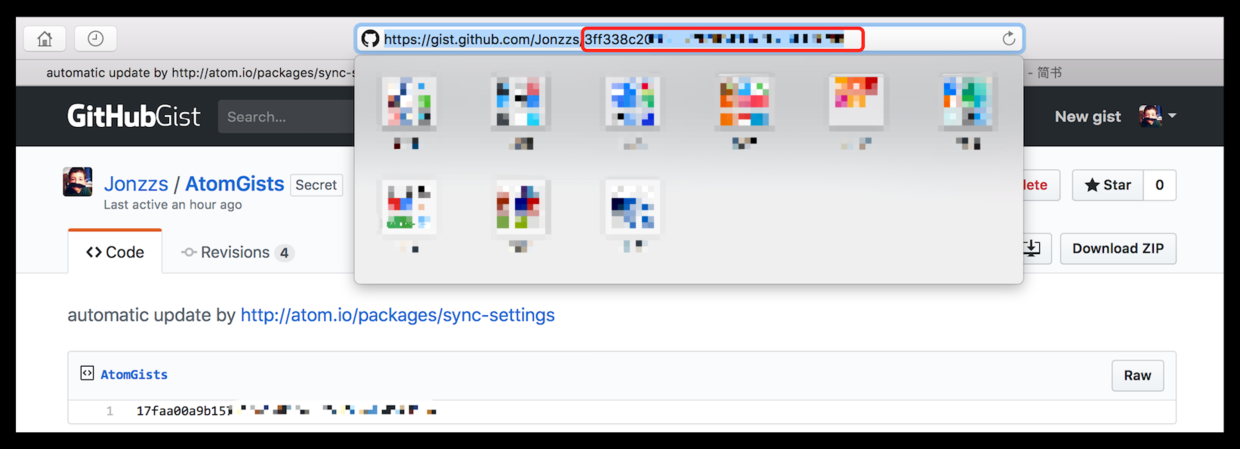
4. 配置 sync-settings 插件
- 打开
Atom中sync-settings插件的设置,将刚才复制的Personal Access Token和Gist ID配置进去。
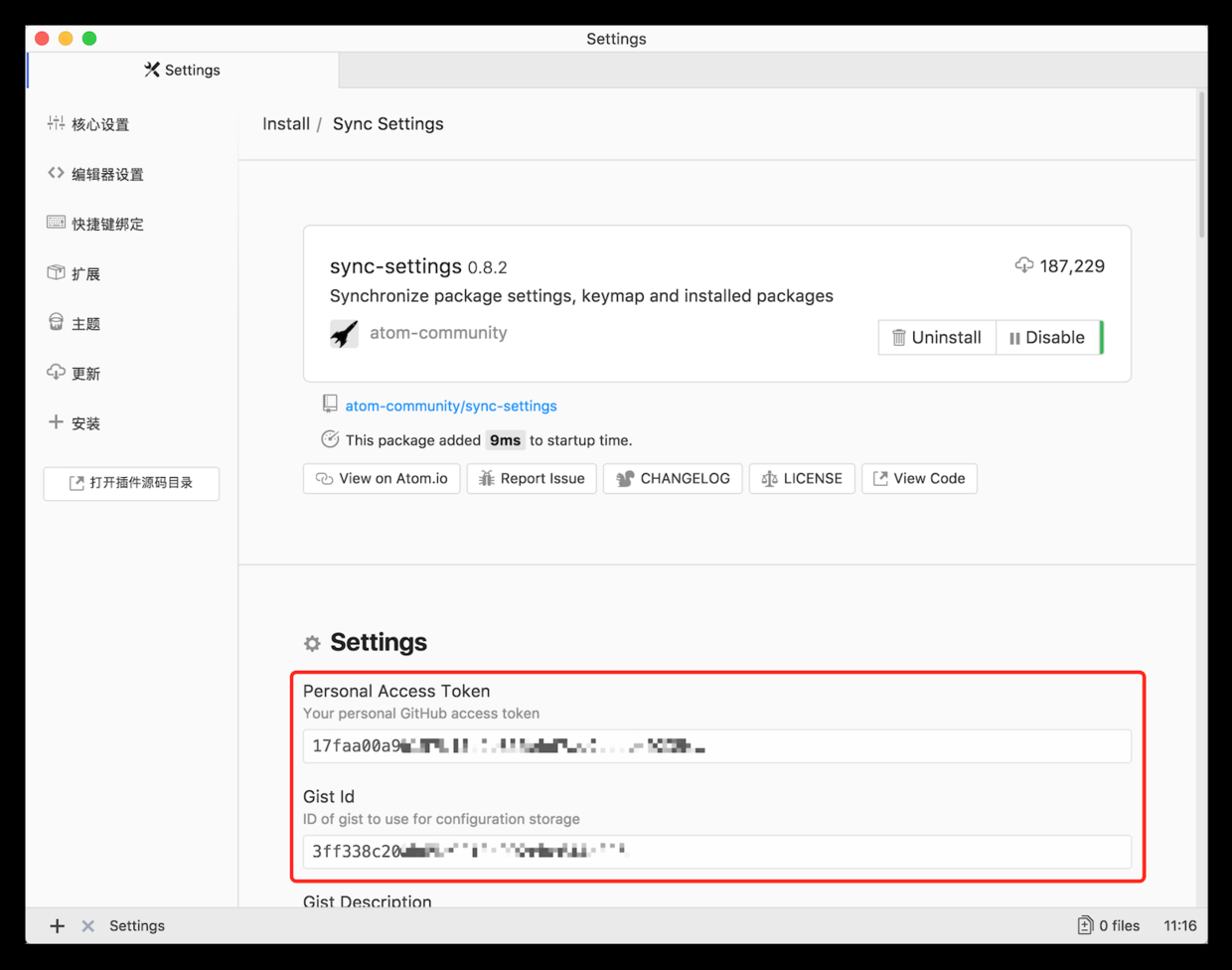
5. 开始同步配置
- 在
Atom中按下command + shift + P,搜索sync找到Sync Settings: Backup选项执行即可。
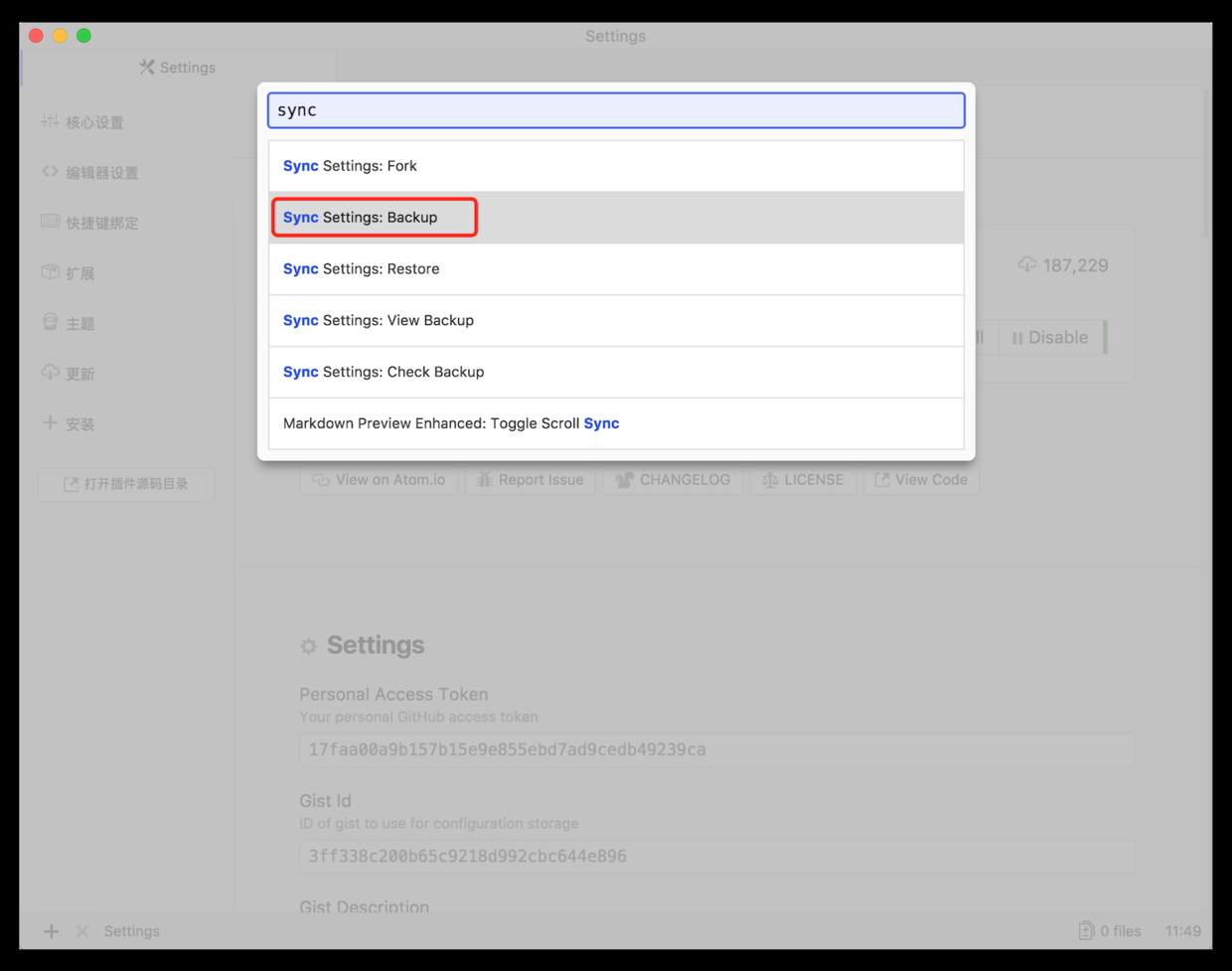
- 执行结束后,可以前往刚才
GitHub创建的Gist中,可以看到同步的配置文件已经显示。
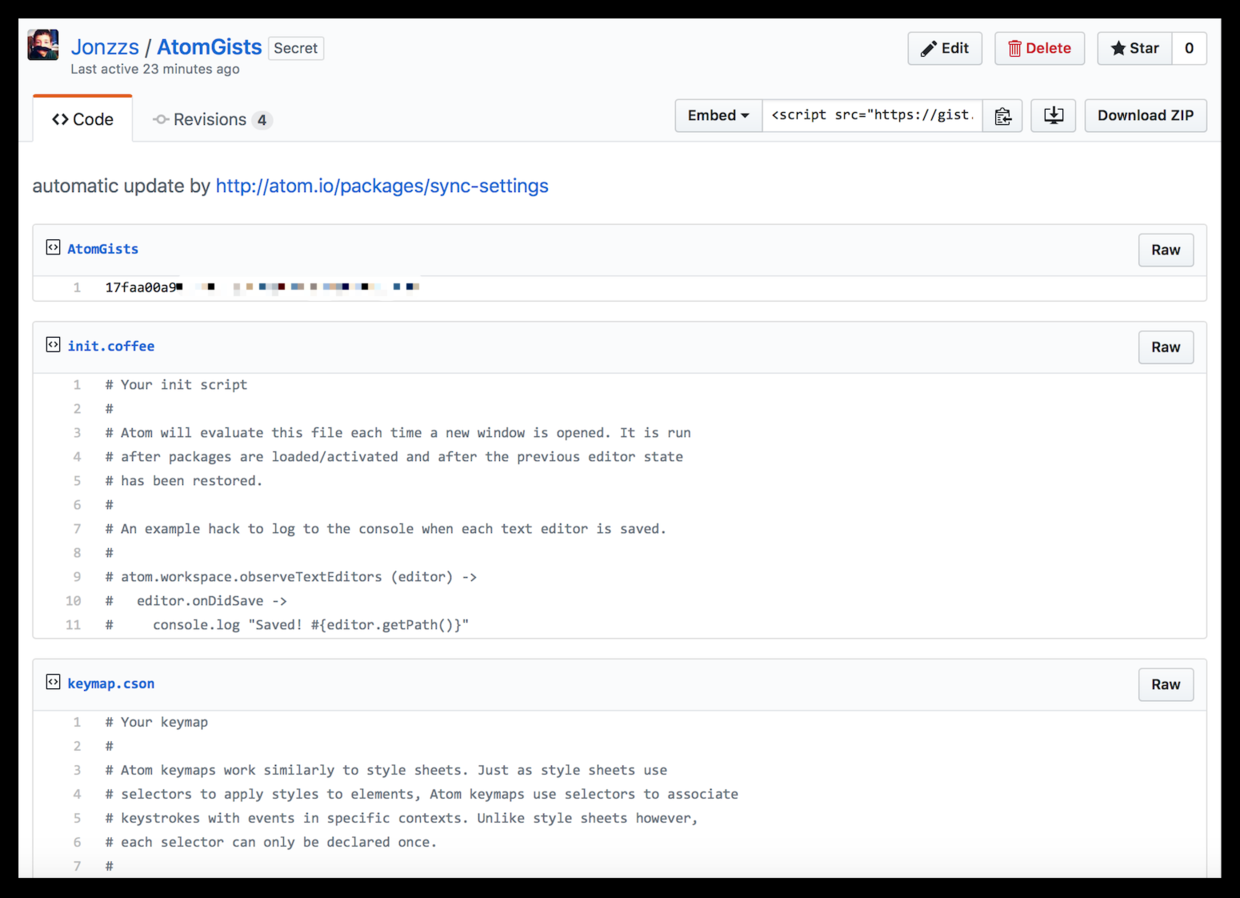
6. 开始恢复配置
- 如果想要在另一台电脑上恢复配置的话,安装完
Atom以后,同样安装sync-settings这个插件,然后将GitHub上已存在的Personal Access Token和Gist ID配置进去,然后按下command + shift + P,搜索sync找到Sync Settings: Restore选项执行恢复即可。
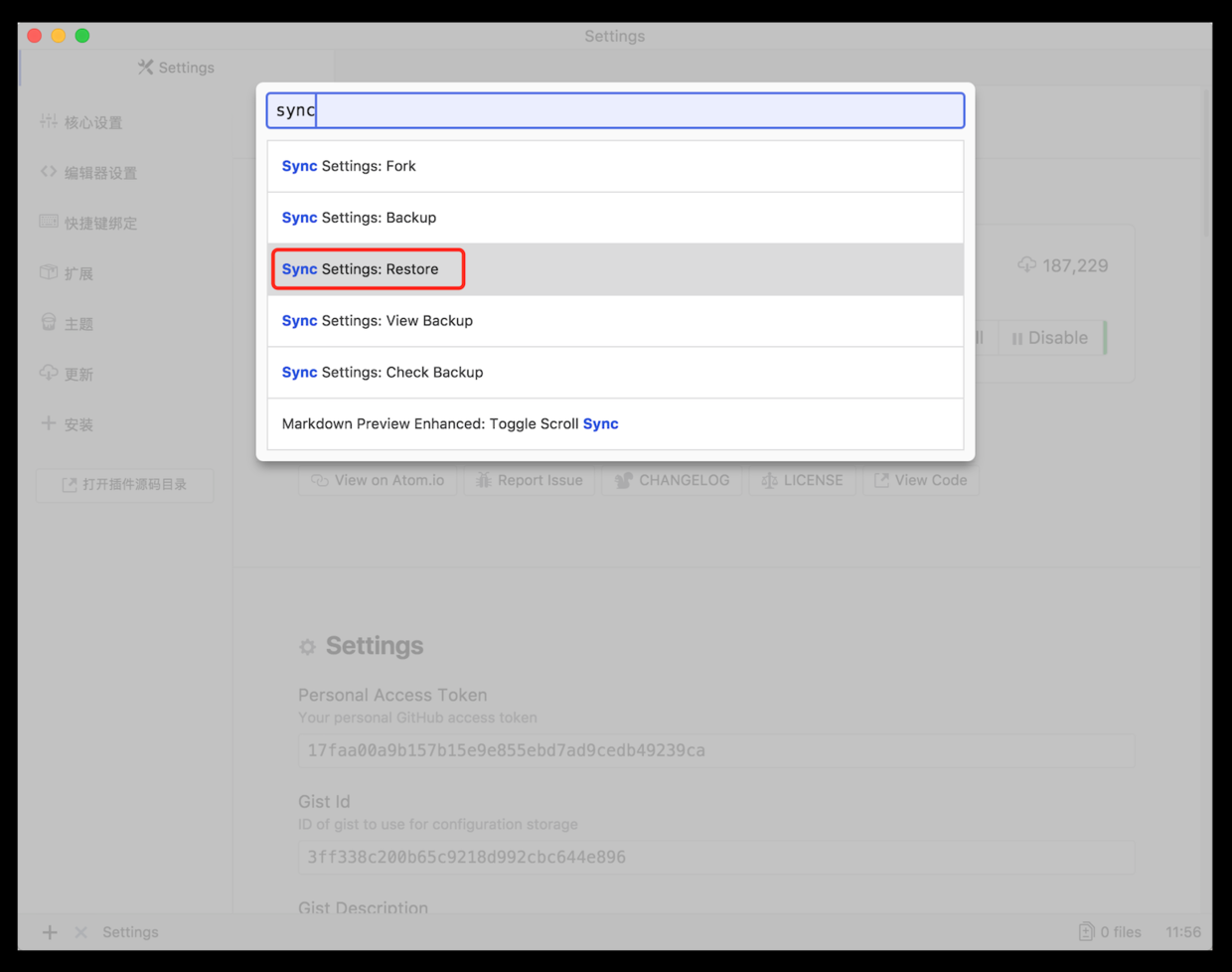
大致步骤就是这样,换电脑直接同步配置,另附上本文 参考地址 。